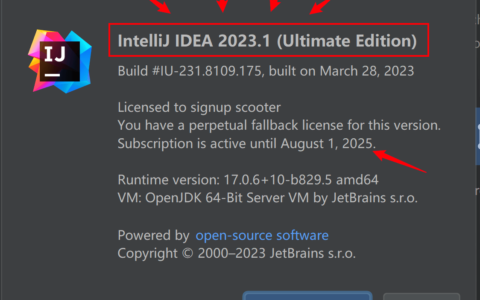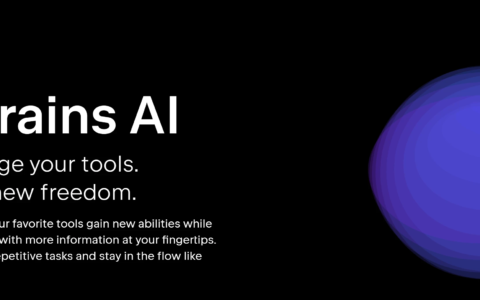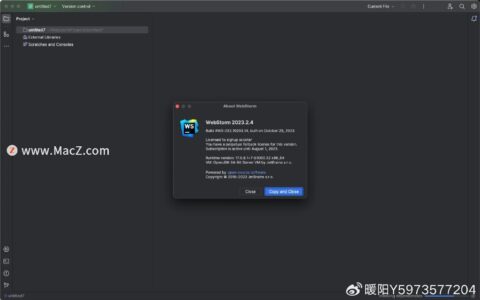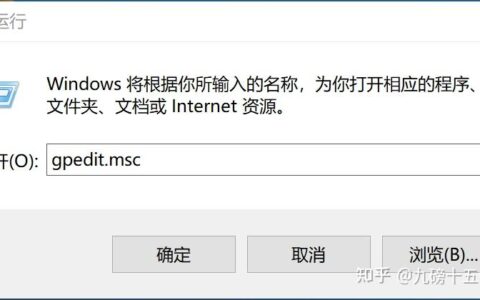Win10系统如何在BIOS设置中开启UEFI模式–win10专业版 Win10系统如何在BIOS设置中开启UEFI模式?UEFI模式是一种新型主板引导模式,然而很多Win10系统用户却不知道要如何开启UEFI模式,其实我们可以通过BIOS来进行开启,那么Win10系统该如何操作呢?接下来小编就来教大家Win10系统在BIOS设置中开启UEFI模式的具体方法,希望大家会喜欢。 Win10系统BIOS设置开启UEFI模式的方法: 主板不同,开启UEFI模式的步骤可能有所不同,现以技嘉B75主板为例,说明在BIOS中设置开启UEPFI模式的方法。 按下主机上的电源键开机,不断地点按键盘上的功能键【F12】,当屏幕上显示:Please select boot deuice(请选择启动装置)时 , 移动到Enter Setup(进入设置),回车;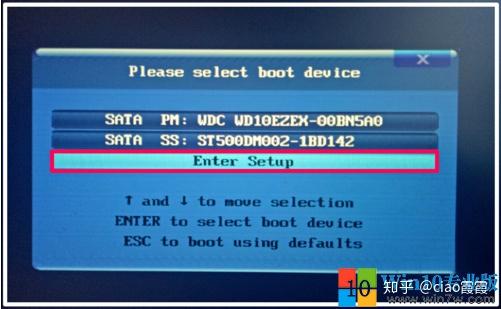
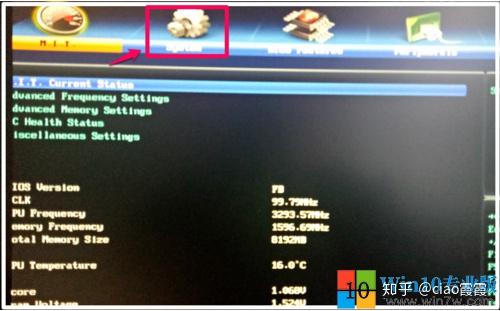

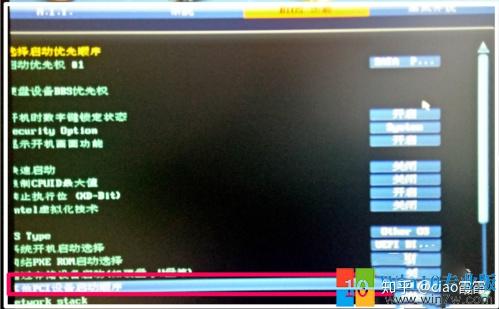

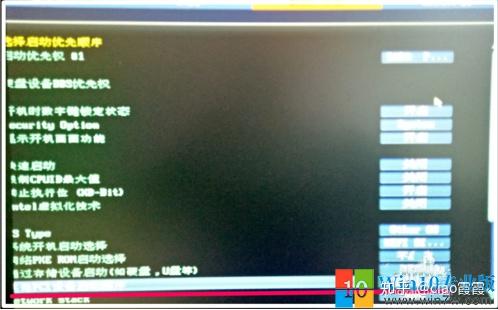
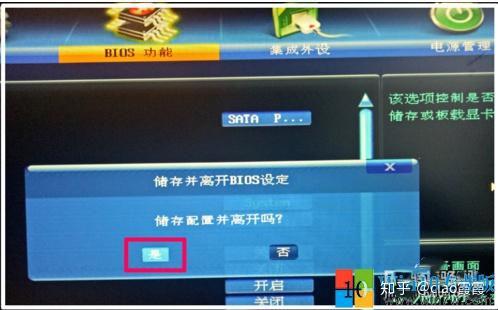
2024最新激活全家桶教程,稳定运行到2099年,请移步至置顶文章:https://sigusoft.com/99576.html
版权声明:本文内容由互联网用户自发贡献,该文观点仅代表作者本人。本站仅提供信息存储空间服务,不拥有所有权,不承担相关法律责任。如发现本站有涉嫌侵权/违法违规的内容, 请联系我们举报,一经查实,本站将立刻删除。 文章由激活谷谷主-小谷整理,转载请注明出处:https://sigusoft.com/84690.html